win10系统设置右键菜单样式的方法?win10怎么修改右键菜单样式
时间:2016-01-27 来源:互联网 浏览量:834
win10系统的右键菜单总是一个样式,我们能自己设置吗?当然可以,我们需要通过改动注册表来实现右键菜单样式的改变,那么下面就跟大家说说win10系统设置右键菜单样式的方法。
具体设置方法如下:
1、首先,我们按下WIn+R,打开运行;
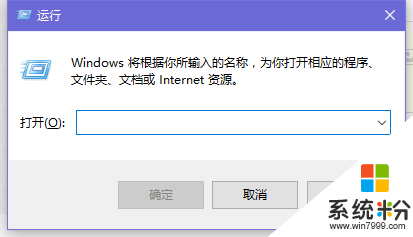
2、然后输入regedit打开注册表;
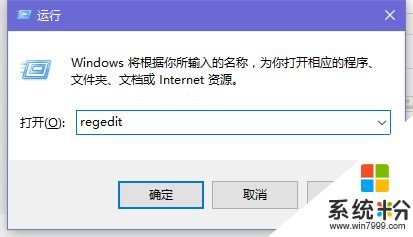
3、展开到以下位置:HKEY_LOCAL_MACHINE\SOFTWARE\Microsoft\Windows\CurrentVersion\FlightedFeatures;

4、在右侧新建一个键值,名字是:ImmersiveContextMenu的DWORD(32位)值;
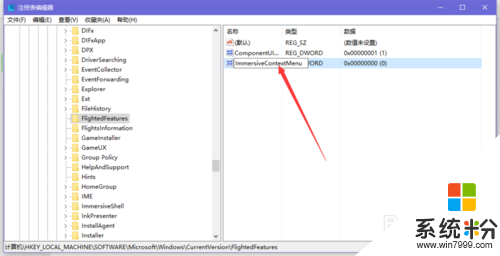
5、双击新建的键值,将其值修改为0即可;
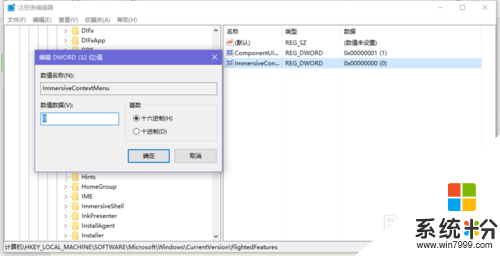
6、确定,重启电脑。

我要分享:
相关教程
- ·w10右键菜单样式怎么修改|w10更改右键菜单样式的方法
- ·win10右键菜单选项怎么增加|win10右键菜单选项设置方法
- ·去掉Win10文件夹右键菜单项pintohome的方法。怎样去掉Win10文件夹右键菜单项pintohome?
- ·开始菜单 右键 Win10系统开始右键菜单的修复方法
- ·Win10系统右键菜单打开慢怎么办?解决win10桌面右键菜单打开缓慢的方法
- ·Win10系统清理右键菜单多余选项的方法,Win10管理右键菜单的方法
- ·桌面文件放在d盘 Win10系统电脑怎么将所有桌面文件都保存到D盘
- ·管理员账户怎么登陆 Win10系统如何登录管理员账户
- ·电脑盖上后黑屏不能唤醒怎么办 win10黑屏睡眠后无法唤醒怎么办
- ·电脑上如何查看显卡配置 win10怎么查看电脑显卡配置
win10系统教程推荐
- 1 电脑快捷搜索键是哪个 win10搜索功能的快捷键是什么
- 2 win10系统老是卡死 win10电脑突然卡死怎么办
- 3 w10怎么进入bios界面快捷键 开机按什么键可以进入win10的bios
- 4电脑桌面图标变大怎么恢复正常 WIN10桌面图标突然变大了怎么办
- 5电脑简繁体转换快捷键 Win10自带输入法简繁体切换快捷键修改方法
- 6电脑怎么修复dns Win10 DNS设置异常怎么修复
- 7windows10激活wifi Win10如何连接wifi上网
- 8windows10儿童模式 Win10电脑的儿童模式设置步骤
- 9电脑定时开关机在哪里取消 win10怎么取消定时关机
- 10可以放在电脑桌面的备忘录 win10如何在桌面上放置备忘录
win10系统热门教程
- 1 win10 开机慢怎么办|win10 开机慢的解决方法
- 2 电脑可以连接功放音响吗 Win10如何连接蓝牙音箱
- 3 蓝牙耳机怎么连接蓝牙 win10电脑蓝牙耳机连接失败怎么解决
- 4Win10此电脑中光驱图标没有了怎么办?Win10光驱找回方法
- 5win10界面黑色怎么回事?win10界面变黑怎么恢复正常
- 6win10隐藏下面任务栏 WIN10底部任务栏隐藏方法
- 7电脑上怎样看内存条的所有参数 如何查看Win10电脑内存条的规格型号
- 8Win10壁纸上下有黑边显示不完整怎么解决?
- 9win10如何压缩文件|win10怎么使文件变小
- 10win10磁盘都被占用怎么办|win10磁盘全被占用的解决方法
最新win10教程
- 1 桌面文件放在d盘 Win10系统电脑怎么将所有桌面文件都保存到D盘
- 2 管理员账户怎么登陆 Win10系统如何登录管理员账户
- 3 电脑盖上后黑屏不能唤醒怎么办 win10黑屏睡眠后无法唤醒怎么办
- 4电脑上如何查看显卡配置 win10怎么查看电脑显卡配置
- 5电脑的网络在哪里打开 Win10网络发现设置在哪里
- 6怎么卸载电脑上的五笔输入法 Win10怎么关闭五笔输入法
- 7苹果笔记本做了win10系统,怎样恢复原系统 苹果电脑装了windows系统怎么办
- 8电脑快捷搜索键是哪个 win10搜索功能的快捷键是什么
- 9win10 锁屏 壁纸 win10锁屏壁纸设置技巧
- 10win10系统老是卡死 win10电脑突然卡死怎么办
